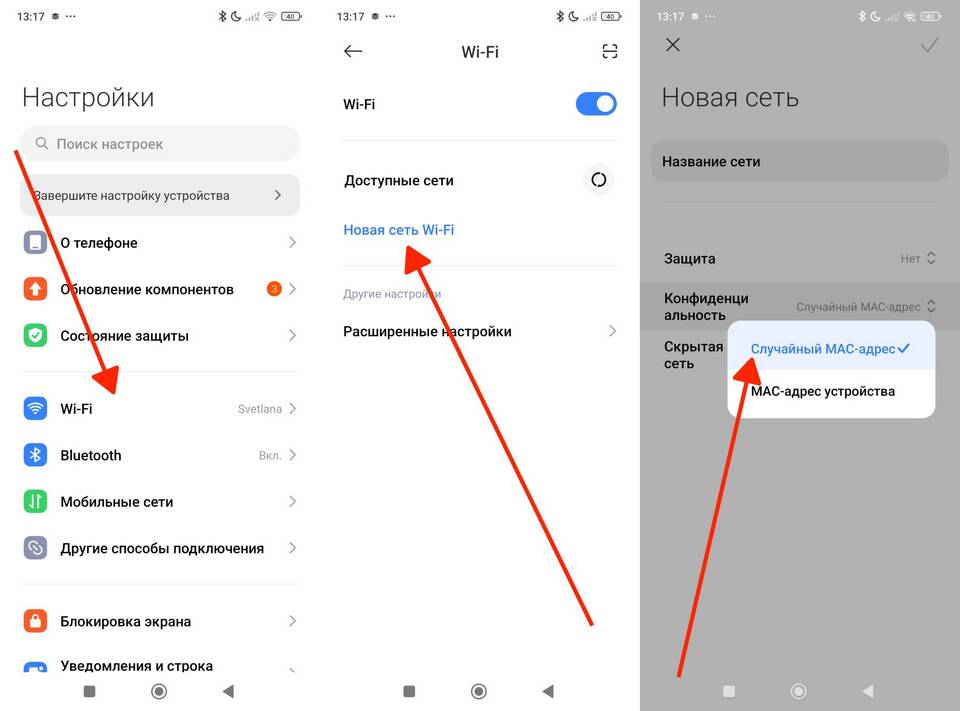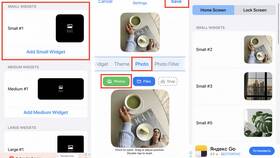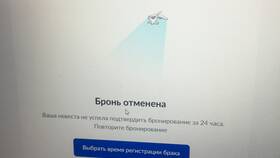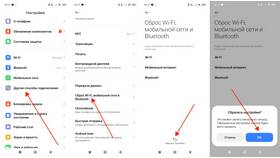Изменение IP-адреса на Android-устройстве может потребоваться для решения сетевых проблем или изменения виртуального местоположения. Рассмотрим основные методы смены IP.
Содержание
Способы изменения IP-адреса
| Метод | Тип IP-адреса | Сложность |
| Переподключение к сети | Внешний (публичный) | Просто |
| Ручная настройка сети | Локальный | Средне |
| Использование VPN | Внешний | Просто |
Изменение локального IP через настройки
Пошаговая инструкция
- Откройте "Настройки" → "Сеть и интернет"
- Выберите "Wi-Fi" → нажмите на текущую сеть
- Тапните "Изменить" (значок карандаша)
- Выберите "Дополнительно" → "Настройки IP"
- Измените на "Пользовательский"
- Введите новый IP-адрес, маску, шлюз
- Сохраните изменения
Рекомендации
- Проверьте свободные IP в диапазоне сети
- Не используйте адреса, занятые другими устройствами
- Соответствующая маска подсети обязательна
- Для DNS можно использовать 8.8.8.8 (Google DNS)
Изменение публичного IP-адреса
| Способ | Инструкция |
| Переподключение | Включите режим полета на 30 сек, затем отключите |
| Смена сети | Переключитесь между Wi-Fi и мобильным интернетом |
| VPN-сервисы | Установите приложение VPN, выберите сервер |
Использование VPN для смены IP
- Скачайте приложение VPN из Play Маркета
- Запустите приложение и создайте учетную запись
- Выберите страну или регион для подключения
- Нажмите "Подключиться" для активации
- Проверьте новый IP через специальные сайты
Проверка нового IP-адреса
- Откройте браузер
- Перейдите на сайт проверки IP (например, 2ip.ru)
- Сравните адрес до и после изменений
- Для локального IP используйте сетевые сканеры
Возможные проблемы и решения
| Проблема | Решение |
| Нет подключения после смены | Проверьте правильность шлюза и маски |
| Конфликт IP-адресов | Выберите другой адрес в диапазоне |
| VPN не меняет IP | Попробуйте другой сервер или сервис |